Die Verwaltung einer WordPress Website mit mehreren Autoren erfordert oft eine Feinabstimmung der Berechtigungen für Benutzer, um die Kontrolle über Ihre Inhalte zu behalten. Ein häufiges Bedürfnis ist es, Editoren nur die Bearbeitung bestimmter Seiten zu erlauben, um sicherzustellen, dass sie Zugang zu den Bereichen haben, die sie benötigen, ohne Änderungen an der gesamten Website zu riskieren.
Wir von WPBeginner verfügen über jahrelange Erfahrung in der individuellen Anpassung von WordPress und der Verwaltung von Benutzerrollen. Deshalb wissen wir, wie wichtig es ist, Ihre Inhalte zu sichern und Ihrem Team gleichzeitig Flexibilität zu bieten.
Maßgeschneiderte Berechtigungen sind nicht nur für die Wahrung der Integrität einer Website wichtig, sondern auch für die Rationalisierung Ihres Arbeitsablaufs.
In diesem Artikel zeigen wir Ihnen, wie Sie Editoren ganz einfach erlauben können, nur bestimmte Seiten in WordPress zu bearbeiten. Unsere Anleitungen basieren auf getesteten und bewährten Methoden, damit Sie diese Änderungen reibungslos und effektiv umsetzen können.
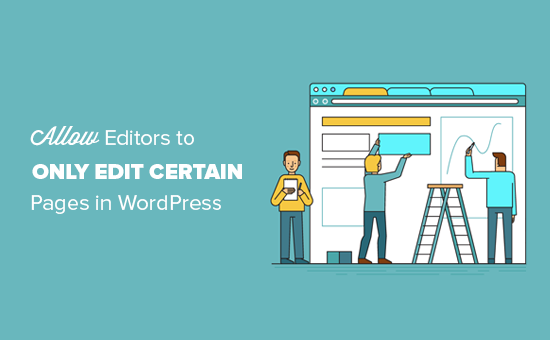
Warum können Redakteure nicht mehr alle Seiten in WordPress bearbeiten?
WordPress verfügt über ein robustes System von Benutzerrollen und Berechtigungen. Es ermöglicht Ihnen, Benutzer mit verschiedenen Benutzerrollen hinzuzufügen, und jede Benutzerrolle verfügt über unterschiedliche Funktionen.
Eine dieser Benutzerrollen heißt Editor. Benutzer mit der Benutzerrolle Editor können alle Beiträge und Seiten auf Ihrer Website bearbeiten.
Viele WordPress-Websites sind so strukturiert, dass in der Regel Redakteure für Inhalte wie Artikel und Blogbeiträge zuständig sind.
In der Regel handelt es sich jedoch um statische Seiten, die sich nicht oft ändern und auf denen Informationen wie die “Über uns”-Seite, die Datenschutzrichtlinie, das Kontaktformular usw. angezeigt werden.
Wenn Sie möchten, dass Redakteure keine Seiten bearbeiten können oder nur bestimmte Seiten in Ihrem WordPress-Blog bearbeiten dürfen, müssen Sie die Benutzerrolle des Redakteurs auf Ihrer Website ändern.
Sehen wir uns nun an, wie man WordPress-Redakteuren erlaubt, nur bestimmte Seiten zu bearbeiten.
Wie man Redakteuren erlaubt, nur bestimmte Seiten in WordPress zu bearbeiten
Zunächst müssen Sie das PublishPress Capabilities-Plugin installieren und aktivieren. Weitere Details finden Sie in unserer Schritt-für-Schritt-Anleitung für die Installation eines WordPress-Plugins.
Rufen Sie nach der Aktivierung die Seite Fähigkeiten ” Fähigkeiten in der Seitenleiste des WordPress-Administrators auf.
Wählen Sie dort die Option “Editor” aus dem Dropdown-Menü “Rollenfähigkeiten”.
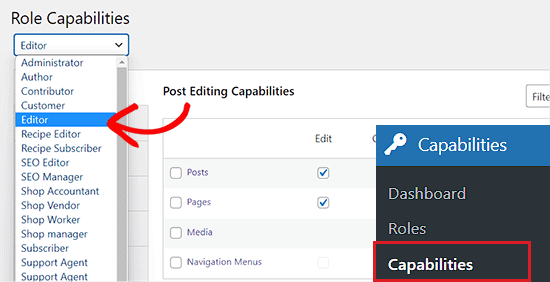
Wechseln Sie dann auf die Registerkarte “Bearbeiten” in der linken Spalte und deaktivieren Sie einfach die Option “Bearbeiten” in der Zeile “Seiten”.
Sobald Sie dies getan haben, können Redakteure auf Ihrer WordPress-Website keine Seiten mehr bearbeiten.
Wenn Sie jedoch möchten, dass der Redakteur nur seine eigenen Seiten bearbeiten kann, dann können Sie die Option “Andere bearbeiten” in der Zeile “Seiten” deaktivieren.
Dies bedeutet, dass Editoren keine Seiten bearbeiten können, die nicht von ihnen veröffentlicht oder erstellt wurden.

Als Nächstes können Sie auch verhindern, dass Editoren veröffentlichte Seiten auf Ihrer Website veröffentlichen oder bearbeiten. Deaktivieren Sie dazu die Boxen für diese Optionen in der Zeile “Seiten”.
Vergessen Sie nicht, oben auf die Schaltfläche “Änderungen speichern” zu klicken, um Ihre Einstellungen zu speichern.
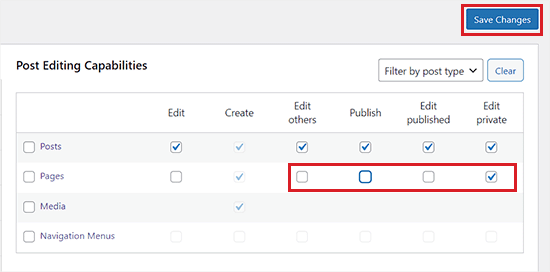
Um sicherzustellen, dass Redakteure keine Seiten bearbeiten können, müssen Sie einen Administratorbenutzer als Autor für diese Seiten festlegen.
Sie können dies tun, indem Sie in der WordPress-Seitenleiste zum Bildschirm Seiten ” Alle Seiten gehen und auf das Kontrollkästchen klicken, um alle Seiten auszuwählen.
Wählen Sie anschließend im Dropdown-Menü “Massenaktionen” die Option “Bearbeiten” und klicken Sie dann auf die Schaltfläche “Anwenden”.
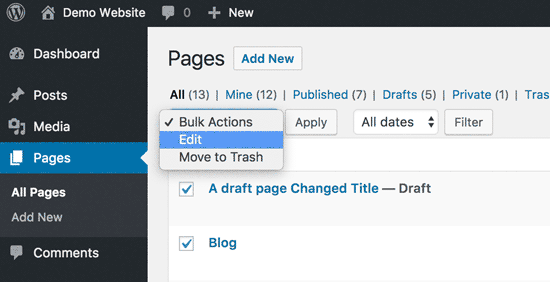
Dadurch wird das Massenbearbeitungsfeld geladen, in dem Sie den Autor aller ausgewählten Seiten ändern können.
Als Administrator können Sie sich selbst als Autor aller Seiten zuweisen oder einen anderen Benutzer mit einer Administrator-Benutzerrolle.
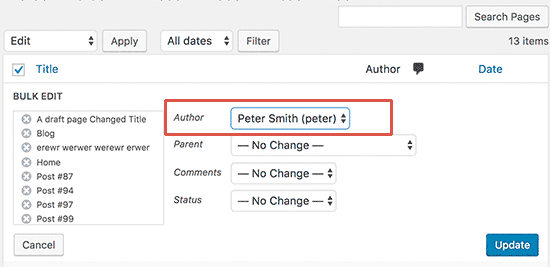
Vergessen Sie nicht, auf die Schaltfläche “Aktualisieren” zu klicken, um Ihre Änderungen zu speichern.
Wenn Sie mehr als 20 Seiten haben, müssen Sie möglicherweise auf die Schaltfläche “Weiter” klicken, um die nächsten 20 Seiten zu laden und den Vorgang zu wiederholen, um den Autor für alle Seiten zu ändern.
Jetzt können Editoren keine Seiten auf Ihrer WordPress Website mehr bearbeiten.
Wenn Sie möchten, können Sie den Redakteuren jedoch weiterhin die Möglichkeit geben, bestimmte Seiten zu bearbeiten.
Klicken Sie dazu auf den Link “Schnellbearbeitung” unter der Seite, auf der der Redakteur Änderungen vornehmen können soll.
Daraufhin öffnet sich die Metabox “Schnellbearbeitung”, in der Sie den Namen des Bearbeiters aus dem Dropdown-Menü “Autor” auswählen können.
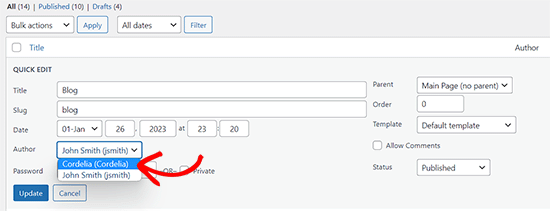
Sobald Sie dies getan haben, kann der Redakteur die von Ihnen ausgewählte Seite bearbeiten und Änderungen vornehmen.
Vergessen Sie nicht, auf die Schaltfläche “Aktualisieren” zu klicken, um Ihre Änderungen zu speichern.
Bonus: Autoren auf ihre Beiträge in WordPress beschränken
Abgesehen von Redakteuren können Sie auch Autoren auf ihre eigenen Beiträge beschränken, wenn Sie einen WordPress-Blog mit mehreren Autoren haben.
Auf diese Weise werden die Autoren nicht mit Inhalten überschüttet, die sie nicht verwalten müssen, und Ihr Arbeitsablauf wird rationalisiert. Außerdem kann es verhindern, dass Nutzer die Blogbeiträge anderer Autoren sehen.
Zunächst müssen Sie das PublishPress Permissions-Plugin installieren und aktivieren. Eine ausführliche Anleitung finden Sie in unserem Tutorial zur Installation eines WordPress-Plugins.
Nach der Aktivierung schränkt das Plugin die Autoren automatisch ein, so dass sie nur ihre Beiträge im WordPress-Adminbereich sehen.

Ausführlichere Anweisungen finden Sie in unserem Tutorial zur Beschränkung von Autoren auf ihre eigenen Beiträge im WordPress-Admin.
Wir hoffen, dass dieser Artikel Ihnen geholfen hat, zu lernen, wie man WordPress-Redakteuren erlaubt, nur bestimmte Seiten zu bearbeiten. Vielleicht interessiert Sie auch unser Tutorial, wie Sie WordPress-Seiten nach Benutzerrolle einschränken können, und unser ultimativer WordPress-Sicherheitsleitfaden für Anfänger.
Wenn Ihnen dieser Artikel gefallen hat, dann abonnieren Sie bitte unseren YouTube-Kanal für WordPress-Videotutorials. Sie können uns auch auf Twitter und Facebook finden.





Christoph Wendel
Thanks for the tutorial.
However, in my case I have more than one editors who are to get permission to edit certain specific pages. How can this be achieved?
It seems to be impossible to assign several users as authors of a page, unfortunately.
Could you give me some advice about this, please.
WPBeginner Support
If you are using it by author then you could use our guide below for adding multiple authors:
https://www.wpbeginner.com/plugins/allow-multiple-authors-to-be-associated-with-a-post-in-wordpress/
Admin
Christoph Wendel
Thank you a lot, this perfectly solved my problem. Thank you so much!
Virginia Fonseca
I have limited the pages a user can view and edit. Is it possible to prevent the user from Updating an already published page. We want them to be able to edit the page but not update it.
WPBeginner Support
For what you are looking to achieve we would recommend taking a look at the roles and permissions from our article below:
https://www.wpbeginner.com/beginners-guide/wordpress-user-roles-and-permissions/
Admin
Pavle Nikolic
Hi, if a user doesn’t have permission to Publish pages but has permission to Edit Published pages, does this mean they able to publish the edited version of the already published page after changing it?
WPBeginner Support
Yes, they should be able to do that
Admin
Cheryl
Step 2 says to change the Screen Options, but that isn’t available in Gutenberg.
WPBeginner Support
For Gutenberg, the settings should be in the status and visibility settings for the document.
Admin
Cheryl
Thank you! That works beautifully
WPBeginner Support
You’re welcome
Trish Murphy
Hi
Is there any way to let a client edit just the text on a page i.e. I don’t want them to change permalinks or page layout or custom fields or featured image, etc – or anything at all.
I just want them to be able to go to the webpage and edit text e.g. add a paragraph etc.
Is this possible?
I’ve looked at tons of sites and videos but haven’t found answer to this question! My clients have ZERO technical ability!!
Hoping someone can advise?!
WPBeginner Support
You could create a custom user role using the method in our article here: https://www.wpbeginner.com/beginners-guide/wordpress-user-roles-and-permissions/
Admin
Joost
Hi, thanks for this post. Is there a way to hide the add new button? I managed to let users only edit their own page, but the add new button is stil there.
They should only be able edit their own page, nothing more
Thanks.
WPBeginner Support
You can remove the capability to create posts using the capability manager plugin from our article here: https://www.wpbeginner.com/beginners-guide/wordpress-user-roles-and-permissions/
Admin
Chris Howard
A quicker way to change authors, and a way you can do it in bulk, is from the post listing page. Select all that you want to change, then from the Bulk Actions dropdown choose Edit and hit Apply. Then change the author there and Update.
WPBeginner Support
We do state this in the first option but thank you for stating again for those who check the comments section
Admin
Tony V
Is there a way to prevent Editors from editing any posts made just by the Administrator. They would still have the ability to edit other Editor’s posts?
Anas
Thank you for your share,
This is a solution to allow one editor to edit specific post,
What if we want to have multiple editors for the same specific post ?
What can we do in this case ?
Is there a solution with this plugin (or other one) ?
Thank you again
Andy Leppard
Great question – and it seems to me to be a more usual use case
Gregory
Fantastic post! I didn’t know that was possible in WordPress. I wish I would have found this sooner. Is there a way to assign, let’s say, two or three authors as editors of one or more pages? If so, I would love to know how that works. I have a multi-site setup and I would like for my editors to only see the pages they are responsible for editing. However, I would need some pages to be editable by more than one person… So, in this case, some pages would need more than one author. Is that possible? Hopefully it is! That will help me out a bunch! Thanks!
Niels
Is this also possible for a custom post type?
Rabson
Is there any solution for this problem ?
I want develop theme for link .
for example you type /home show a template no.1 and if type /blog show
template no.2 but if you type /home/anything show no.1 .
I don’t want use link . thank you
Rabson
Hi . tnx about your perfect site .
How can set a video for online show who can’t download it .
many downloader for example idm can download online video but how can I prevent this ?
is there any method if the user want to download this , system ask password ?
tnx so much
Vikas Sharma
Nice article. How can I add custom login pannel or dashboard in my wordpress website for a client or user without using wp-admin.?
WPBeginner Support
Please see our guide on how to create a custom login page for WordPress.
Admin